Как сделать корректировку в программе налогоплательщик юл
Добавил пользователь Валентин П. Обновлено: 04.10.2024
Как работаем и отдыхаем в 2022 году ?
Налогоплательщик Юридических Лиц — программа, помогающая предпринимателям, бизнесменам, а также физическим лицам в формировании отчётности в налоговые органы. Программа поставляется бесплатно и может быть использована любым физическим или юридическим лицом.
Вне зависимости от версии Налогоплательщика ЮЛ, его установка на жёсткий диск компьютера происходит в несколько этапов, которые мы полностью опишем на версии, актуальной на данный момент.
Для того, чтобы воспользоваться программой, первым делом, её нужно скачать (актуальность — январь 2022 года):
ЭТАП 1
Запустите программу, дважды кликнув на скаченный установочный файл.
Скорее всего, Windows спросит вас, согласны ли вы открыть исполнительный файл, нажмите да или ок.
Далее перед вами откроется окно с лицензионным соглашением:
Внимательно с ним ознакомьтесь, поставьте точку в пункте меню
“Я принимаю условия лицензионного соглашения” и кнопку “Далее” ниже.
Соответственно, если вы условия лицензии программы не принимаете, установка не продолжится.
При покупке программного обеспечения (ПО) пользователь получает лицензию — неисключительное право использовать ПО. Исключительное право будет только на то ПО, которое создано самим пользователем или по его заказу либо приобретено по специальному договору. Как учесть неисключительные права на лицензионное ПО?
Посмотреть ответ
ЭТАП 2
Вид установки. Здесь вам предлагают выбрать установить полную версию, либо клиентскую часть программы. Если вы впервые устанавливайте Налогоплательщик ЮЛ, лучше выберите “полную установку” и нажмите “далее”.
ЭТАП 3
Папка назначения
На данном этапе установки предложено выбрать место, где будет лежать программа. Мы не рекомендуем хранить важные рабочие файлы на том же диске, на котором стоит система. В большинстве случаев, Windows находится на диске C, значит для установки программы лучше выбрать другой диск, разумеется, при его наличии.
Это делается для того, чтобы в случае утраты Windows своей функциональности (а такое бывает), рабочие файлы программы не были повреждены и остались в безопасности на другом диске.
Если же другого, кроме C, логического диска у вас на компьютере нет, придётся выбрать папку там, либо оставить путь по умолчанию: C:\Налогоплательщик ЮЛ\
Нажимаем далее.
ЭТАП 4
Здесь всё просто: нажимаем “Установить” и программа производит манипуляции без вашего участия, устанавливая файлы в выбранную на предыдущем этапе папку.
ЭТАП 5
После того, как файлы успешно будут установлены в каталог, должно появиться окно, как на картинке выше. Это значит, что установка прошла благополучна и программа готова к запуску.
Вы можете поставить галочку в квадрате с описанием “Запустить программу”, если хотите сразу воспользоваться ей после установки.
Нажимаем “готово”. Установка программы Налогоплательщик ЮЛ завершена.
Если вы свернёте все активные окна, то на рабочем столе увидите ярлык программы:
Теперь, чтобы воспользоваться программой, нужно кликнуть по нему дважды и программа откроется.
Настройка Налогоплательщик ЮЛ после запуска
Как только программа запустится впервые на вашем устройстве, она предложит себя настроить. Всплывёт окно, которое называется “Добавление налогоплательщика”:
Здесь вам нужно выполнить выбор из представленных полей, согласно тому, какие отчёты вы собираетесь формировать: предпринимателю, юридическому лицу или физическому. Также доступен выбор Иностранной организации и Обособленному подразделению.
Дальнейшие шаги мы изложим для Индивидуального предпринимателя, поскольку среди наших посетителей большинство являются именно ИП.
Итак, выбрав “Индивидуального предпринимателя” и нажав “ОК”, нам предлагается настройка данных ИП для использования их в дальнейших отчётах и документах.
Заполните поля в произвольной последовательности. Образец их заполнения показан на скрине.
Обратить внимание хочется на поле “Категория налогоплательщика”. Нажав на квадрат, обрамлённый пунктиром, можно выбрать свой статус.
Мы выбираем строку 05: Индивидуального предпринимателя, не производящего выплаты физическим лицам.
Обратите внимание! Каждый квадрат, обрамлённый пунктирной линией является функциональной кнопкой. Вы можете на него нажать, откроется дополнительное окно, которое предназначено для выбора вводимой в соответствующее поле информации.Он есть практически для каждого поля, кроме “когда и кем выдан паспорт”, “адрес пребывания” и “место рождения”.
На этом установка и первоначальная настройка Налогоплательщика завершена. Обязательно сохраните страницу, чтобы легко найти её, когда будет необходимость.
Представить новый Расчет придется, если (): в разделе 3 указаны недостоверные персональные данные физлица; в разделе 3 обнаружены ошибки в числовых показателях (в сумме выплат, базы, взносов); сумма числовых показателей разделов 3 по всем физлицам не совпадает с данными по организации в целом, отраженными в подразделах 1.1 и 1.3 приложения № 1 к разделу 1 расчета; сумма взносов на ОПС (исходя из базы, не превышающей предельную величину)
Когда корректировка декларации по НДС не обязательна
Подача корректировки по НДС не требуется в следующих случаях:
- если компания переплатила НДС;
- если компания не заявила вычет по НДС, однако его можно перенести на более поздний период;
- если выставлен или получен счет-фактура с корректировками;
- когда налоговая начислила НДС по итогам проверки (письмо ФНС от 21.11.2012 № АС-4-2/19576);
- декларация содержит технические ошибки, которые не влияют на сумму НДС. В этом случае налогоплательщик может подать исправленную декларацию, если посчитает это необходимым (п. 1 ст. 81 НК РФ).
Как сделать уточненную декларацию по НДС в 2021 — 2019 годах?
> > > Налог-налог 05 февраля 2021 Уточненная декларация по НДС в обязательном порядке подается при выявлении ошибок, приведших к занижению налога или завышению его суммы, начисленной к возмещению.
Подача уточненной декларации по НДС в иных случаях является правом налогоплательщика, а не его обязанностью. Расскажем, как сделать и подать уточненку.
Итоги
Налогоплательщик подает уточненную декларацию в случае обнаружения ошибок после окончания налогового периода, которые привели к уменьшению/увеличению суммы налога. Уточненка составляется на бланке той формы, которая действовала в корректируемом периоде, и подается в ИФНС в электронном формате. Если в результате исправления ошибки образовалась недоимка по налогу, то следует ее погасить вместе с уплатой пени до момента подачи уточненной декларации. А если при подаче уточненки образуется переплата по налогу, не исключена вероятность проведения выездной проверки по нему. С 2021 года письмо к уточненной декларации по НДС (пояснения) может подаваться только в электронном виде по установленному формату.
>Корректируем декларацию по НДС
Налогоплательщик ЮЛ версии 4.62 от 11 апреля 2021 года
18948 Налогоплательщик Юридических Лиц — программа, помогающая предпринимателям, бизнесменам, а также физическим лицам в формировании отчётности в налоговые органы.
Сохраните страницу в закладки, чтобы всегда иметь актуальное обновление! Запустите программу, дважды кликнув на скаченный установочный файл. Скорее всего, Windows спросит вас, согласны ли вы открыть исполнительный файл, нажмите да или ок.
Далее перед вами откроется окно с лицензионным соглашением:
Раздел 3 подлежит включению в отношении тех ФЛ, в которых производятся изменения (дополнения). Таким образом, уточненный Расчет плательщика СВ, производящего выплаты, должен содержать обязательно:-раздел 1. Обязательный. Сведения должны быть актуализированы взамен ранее представленным.-приложение 1 к разделу 1.
Обязательный. Когда необходимо подавать уточненный
Форма по кнд 1151111. Расчёт по страховым взносам. Образец и.
В-третьих, как уверяют инспекторы, способ является простым и удобным.
Достаточно только нажать кнопку, чтобы распечатать отчетность в нужном формате.
Четвертое преимущество, которое отмечают налоговики, – высокая скорость ввода информации и исключение человеческого фактора, то есть устраняются ошибки налогового инспектора, который вводит информацию в базу данных.
Требования к формированию документов налоговой отчетности, распечатанных с двухмерным штрихкодированием Обработать представленную отчетность с помощью сканера инспекторы смогут, если налоговая отчетность соответствует следующим условиям.
Форма декларации составлена не по устаревшей форме.
Листы представляемых деклараций (расчетов) принадлежат к одной версии бланков налоговой отчетности.
Каждый документ (декларация, расчет) имеет титульный лист.
Листы не продублированы, если этого не требует законодательство.
В налоговой отчетности заполнены реквизиты, позволяющие в дальнейшем идентифицировать документ (первичный или корректирующий вид, номер корректировки, налоговый (отчетный) период, отчетный год, полное наименование налогоплательщика, ИНН, код причины постановки на учет (для юридических лиц), подписи лиц, уполномоченных подтверждать достоверность и полноту сведений, печать организации в предусмотренном месте).
В налоговой отчетности не должно быть штампов, печатей и других отметок на не предусмотренных для этого полях.
На листах налоговой отчетности не должно быть исправлений. Соответственно, если в штате организации ровно 50 человек, придется отчитываться перед ПФР в электронном виде.
Документы налоговой отчетности должны быть представлены на бланках, распечатанных с помощью бухгалтерских программ. Сохранена целостность листов налоговой отчетности (она не помята, не надорвана, нет загрязнений, не имеет отверстий от дырокола, листы не скреплены скобами, скрепками). Удовлетворительное качество печати документов (черновое качество печати принтера ведет к усечению регистрационных номеров, смазыванию штрихкодов, то есть невозможности сканирования). Ведь форма РСВ-1 ПФР и сведения о персонифицированном учете сдаются одновременно.
Все листы налоговой отчетности должны соответствовать формату А4. Необходимо установить модули печати, которые формируют в номерах GUID (9-11 знакоместа) версии 507 и выше. При этом сведения о персонифицированном учете представляют в электронном виде на 50 человек и более (п. Когда среднесписочная численность больше 100 человек, электронные отчеты отправляют также в ИФНС (ст. Минфин России категорически против того, чтобы фирмы, у которых численность сотрудников превышает лимит, допускали самодеятельность, то есть отчитывались каким-нибудь другим способом (письмо от 13 февраля 2008 г. за каждую форму предусмотрен в новой части 2 статьи 46 Федерального закона от 24 июля 2009 г. Соответствующие поправки были внесены Федеральным законом от 3 декабря 2011 г. Так что если компания не тем способом отчиталась в ПФР или ФСС России, ее смогут оштрафовать.
Как сделать корректировку в налогоплательщике юл по страховым взносам
НК РФ нет точных сроков её подачи.
- Если ошибка выявлена сотрудниками налоговой, то страхователю даётся 5 дней на то, чтобы подать корректировку. При нарушении этого срока налагается штраф в размере 5 000 рублей.
- Чтобы не выплачивать штраф размером 20 % от суммы недоплаченных взносов (п.1 ст. 122 НК РФ), до сдачи корректировки следует заплатить недоимку по страховым взносам и начисленные пени (п.4 ст. 81 НК).
Подаётся корректировка также, как и начальный отчёт РСВ.
- Если численность сотрудников больше 25 человек, то отчёт передаётся в электронном виде.
- Если штат меньше 25 человек, то допускается сдать расчёт в бумажном варианте.
Расчёты по суммам начисленных и уплаченных взносов передаются в налоговую по месту регистрации предприятия по итогам каждого квартала в срок до 30 числа месяца, следующего за отчётным периодом.
Обязательно ли делать уточнения и как это происходит?
- если ошибка привела к неуплате налога, в частности, когда в декларации была занижена сумма НДС к уплате (п. 1 ст.81 НК РФ).
если же налогоплательщик совершил иную ошибку:
- неверный номер и/или дата счета-фактуры;
- неправильный ИНН покупателя и др.
При этом, корректировки в книгу продаж/книгу покупок вносятся обязательно. Даже в тех случаях, когда уточненную декларацию можно не подавать.
1. внести исправления в книгу продаж или книгу покупок;
2. уплатить недоимку и соответствующие пени (п. 1 и п. 4 ст. 81 НК РФ);
3. предоставить уточненную декларацию.
Иногда исправления происходят во время камеральной проверки декларации по НДС. Это касается технических ошибок, не затрагивающих числовые показатели. Налоговая служба после выявления нестыковок запросит пояснения. В ответ на это требование налогоплательщик разъяснит и фактически исправит недочеты в разделах 8 и 9 декларации по НДС
Ситуация из практики. Вопрос: налогоплательщик указал неправильный адрес контрагента, когда вносил счета-фактуры в бухгалтерскую программу. Стоит ли волноваться, что во время камеральной проверки декларации по НДС эта ошибка будет обнаружена? Ответ: адрес контрагента не указывается ни в книге продаж, ни в книге покупок. Следовательно, декларация этот реквизит не содержит. Поэтому беспокоиться не стоит. Нужно просто внести исправления в бухгалтерскую программу.
Ввод данных
Ввод налоговой декларации по НДС в программе от ФНС разделен на отдельные вводы разделов.
Для ввода соответствующего раздела воспользуйтесь кнопкой, относящейся к данному разделу.
Ввод итоговых сведений для Разделов 8 и 9 и их приложений также предполагает ввод по соответствующим кнопкам (итоговые данные тоже можно ввести при вводе сведений в разделах). Если есть введенные сведения по разделу, то их количество будет показано в наименовании кнопки в скобках.
ФНС разъяснила, как заполнить признак актуальности сведений в уточненке по НДС
В письме от 21 марта 2021 г. N СД-4-3/[email protected] ФНС рассказала о порядке отражения сведений в графе 3 по строке 001 (признак актуальности ранее представленных сведений) разделов 8 — 9, а также приложениях 1 к ним уточненной декларации по НДС. Разделы 8 и 9 и приложения 1 к ним — сведения из книг, соответственно, покупок, продаж и дополнительных листов к ним.
В случаях внесения изменений в книгу покупок и (или) книгу продаж по истечении налогового периода, за который представляется декларация, налогоплательщиками заполняется приложение 1 к разделам 8 и (или) 9.
В случае подачи новой уточненнки строка 001 графы 3 разделов 8 и (или) 9 и приложений к ним заполняется в аналогичном порядке.
По строке 190 отражается общая сумма НДС, подлежащая вычету. Это сумма строк 120, 130, 170 и 180.
Согласно пунктам 45.2 и 47.2 Порядка в случае представления налогоплательщиком уточненной декларации по НДС в графе 3 по строке 001 указывается признак актуальности сведений, отраженных в разделах 8 и (или) 9 соответственно.
Приложения
- Вопрос Об отражении признака актуальности сведений при запо (59 kB)
- Годовой налоговый отчет — 2015 (От журнала Российский нал (257 kB)
- Статья Уточненная НДС-декларация неочевидные тонкости (Ели (132 kB)
>Как подать корректировку по НДС: три подводных камня
Какой номер корректировки указывать в первичной декларации?
Часто можно столкнуться с вопросом, как узнать номер корректировки 3 НДФЛ. Все очень просто. Если декларация, которую вы отправляете является первичной, то на титульном листе в ней ставится код 0—, далее по правилам номера корректировки следуют: 1,2,3,4 и т.д. Но не следует оставлять в первой декларации поле пустым, иначе документ будет недействителен.
Вносить корректировки в декларацию можно сколько угодно раз – это не запрещено, самое главное, чтобы в последней версии были указаны все источники дохода, а также причину оформления вычета.

Первым этапом нам нужно узнать, какая самая последняя версия программы. Посмотреть и скачать последнюю версию программы , Вы можете вот .
Теперь давайте узнаем, какая версия у нас.
Запускаем программу и смотрим версию программы в шапке.
Корректировка Расчета по страховым взносам 2019
→ → Актуально на: 20 февраля 2019 г.


Представить новый Расчет придется, если (): в разделе 3 указаны недостоверные персональные данные физлица; в разделе 3 обнаружены ошибки в числовых показателях (в сумме выплат, базы, взносов); сумма числовых показателей разделов 3 по всем физлицам не совпадает с данными по организации в целом, отраженными в подразделах 1.1 и 1.3 приложения № 1 к разделу 1 расчета; сумма взносов на ОПС (исходя из базы, не превышающей предельную величину)
Как сделать уточненную декларацию по НДС в 2019 — 2019 годах?
> > > Налог-налог 05 февраля 2019 Уточненная декларация по НДС в обязательном порядке подается при выявлении ошибок, приведших к занижению налога или завышению его суммы, начисленной к возмещению.
Подача уточненной декларации по НДС в иных случаях является правом налогоплательщика, а не его обязанностью. Расскажем, как сделать и подать уточненку.
Налогоплательщик ЮЛ версии 4.62 от 11 апреля 2019 года
18948 Налогоплательщик Юридических Лиц — программа, помогающая предпринимателям, бизнесменам, а также физическим лицам в формировании отчётности в налоговые органы.


Сохраните страницу в закладки, чтобы всегда иметь актуальное обновление! Запустите программу, дважды кликнув на скаченный установочный файл. Скорее всего, Windows спросит вас, согласны ли вы открыть исполнительный файл, нажмите да или ок.
Далее перед вами откроется окно с лицензионным соглашением:
Раздел 3 подлежит включению в отношении тех ФЛ, в которых производятся изменения (дополнения). Таким образом, уточненный Расчет плательщика СВ, производящего выплаты, должен содержать обязательно:-раздел 1. Обязательный. Сведения должны быть актуализированы взамен ранее представленным.-приложение 1 к разделу 1.
Обязательный. Когда необходимо подавать уточненный
Как сделать корректировку в налогоплательщике юл по страховым взносам
НК РФ нет точных сроков её подачи.
- Если ошибка выявлена сотрудниками налоговой, то страхователю даётся 5 дней на то, чтобы подать корректировку. При нарушении этого срока налагается штраф в размере 5 000 рублей.
- Чтобы не выплачивать штраф размером 20 % от суммы недоплаченных взносов (п.1 ст. 122 НК РФ), до сдачи корректировки следует заплатить недоимку по страховым взносам и начисленные пени (п.4 ст. 81 НК).
Подаётся корректировка также, как и начальный отчёт РСВ.
- Если численность сотрудников больше 25 человек, то отчёт передаётся в электронном виде.
- Если штат меньше 25 человек, то допускается сдать расчёт в бумажном варианте.
Расчёты по суммам начисленных и уплаченных взносов передаются в налоговую по месту регистрации предприятия по итогам каждого квартала в срок до 30 числа месяца, следующего за отчётным периодом.
Налогоплательщик ЮЛ
Дата публикации: 05.06.2019 11:30 Программа предназначена для автоматизации процесса подготовки юридическими и физическими лицами документов налоговой и бухгалтерской отчётности, расчета страховых взносов, справок о доходах физических лиц (форма №2-НДФЛ), специальных деклараций (декларирование активов и счетов), документов по регистрации ККТ и других.
Ввод данных
Ввод налоговой декларации по НДС в программе от ФНС разделен на отдельные вводы разделов.
Для ввода соответствующего раздела воспользуйтесь кнопкой, относящейся к данному разделу.
Ввод итоговых сведений для Разделов 8 и 9 и их приложений также предполагает ввод по соответствующим кнопкам (итоговые данные тоже можно ввести при вводе сведений в разделах). Если есть введенные сведения по разделу, то их количество будет показано в наименовании кнопки в скобках.
Корректировка декларации

При первом создании декларация создается как основной расчет. Воспользуйтесь кнопкой
(в появившемся контекстном меню выберите соответствующий пункт):
- для представления корректирующей декларации НДС;
- изменения номера корректировки декларации;
- удаления декларации с максимальным номером корректировки;
- просмотра данных декларации предыдущих расчетов
Как удалить декларацию

Уточнёнка
Если у декларации есть уточненные расчеты, можно перейти в необходимый расчет, выбрав соответствующий пункт. При этом только декларация с максимальным номером корректировки доступна для редактирования, а остальные расчеты – только для просмотра.
Как проверить декларацию

Для контроля декларации воспользуйтесь кнопкой
. При этом будет произведен:
1. Контроль Разделов 1-7 по контрольным соотношениям декларации.
77 город Москва
Программа предназначена для автоматизации процесса подготовки юридическими и физическими лицами документов налоговой и бухгалтерской отчётности, расчета страховых взносов, справок о доходах физических лиц (форма №2-НДФЛ), специальных деклараций (декларирование активов и счетов), документов по регистрации ККТ и других.
Программа позволяет всем категориям налогоплательщиков подготовить следующие документы:
Программное обеспечение также имеет функции:
1. Вопрос: При установке потребовалась перезагрузка Windows, после которой программа не запускается
Ответ: Запустите программу установки еще раз.
2. Вопрос: При установке программа запрашивает диск F (может быть E, B, H … Z
Ответ: Видимо предыдущая версия устанавливалась с этого диска. Создайте диск F, что на нем будет – неважно (например, подключите любой ресурс как диск F — мой компьютер/подключить сетевой диск) и еще раз запустите программу установки.
Ответ: Нет. Если не удалять папку, где была установлена программа, никакие введенные данные программа установки не удаляет.
4. Вопрос: После установки я не вижу введенных ранее данных(форм отчетности)
Ответ: Все в порядке. Варианты:
1. Вы установили программу не в ту папку:
— на компьютере, где устанавливалась программа выполните пункт меню в программе НП ЮЛ Сервис/Разное/Поиск папок с программой;
— после возможно долгой работы режима появится список папок, где когда-либо устанавливалась программа и вы работали с ней;
— в списке найденных папок вы увидите информацию о том, куда устанавливалась программа, когда в нее вы последний раз входили, сколько НП было в ней введено;
— запомните путь к нужному вам варианту;
— удалите программу — Пуск/Программы/Налогоплательщик ЮЛ/Удаление программы;
— установите программу по запомненному вами пути.
2. Введенные данные(отчетная форма) находится в отличном от текущего отчетном периоде — решается сменой отчетного периода в правом верхнем углу окна программы;
5. Вопрос: Невозможно установить Налогоплательщик ЮЛ программой установки. Что делать?
Ответ: файлы дистрибутива были повреждены либо при копировании с электронного носителя либо при приеме по интернет либо в результате работы вируса
— если вы скачивали версию по интернет – проверьте наличие стабильного подключения компьютера к интернету и скачайте инсталляционный пакет программы повторно
— если вам версию записали на диск в ИФНС — попробуйте скопировать ее с другого компьютера или запишите еще раз
Если уточненная декларация была подана в налоговую инспекцию после завершения всех сроков, установленных для подачи данного документа, но до окончания срока оплаты и момента, когда об этом узнают налоговые органы, то налогоплательщик освобождается от какой-либо ответственности.
Как в налогоплательщике сделать корректировку
Такие изменения внесены ФНС в схему xml-файла.
А тем, кто представил расчет за полугодие с отрицательными суммами, придется подать уточненный расчет за I квартал (налоговые органы рассылают соответствующие требования).
Допустим, в июле сделали перерасчет отпускных за июнь уволившемуся работнику. В результате получились отрицательные база и исчисленные взносы.
Смотрите доклады представителей контролирующих органов на Контур.Конференции-2018 Узнать больше В уточненный расчет включаются те разделы и приложения к ним, которые были представлены ранее, кроме раздела 3, с учетом внесенных изменений, также могут включаться иные разделы и приложения, если в них были внесены изменения.
включается только в отношении тех физлиц, по которым произошли изменения (п. 1.2 Порядка). Вернемся к приведенному выше примеру.
Уточненная декларация 3 НДФЛ
Если уточненная декларация представляется впервые, нужно проставить «1- -«.
При необходимости в более поздний период еще раз уточнить декларацию номер корректировки будет уже указываться как «2- -«.
далее заполнить декларацию, указывая верные данные. При этом необходимо действовать так, как будто декларация заполняется впервые, т.е.

Как сделать корректировку 3 раздела рсв в программе налогоплательщик юл
- Афанасьев А.А.:
- Лопырева Л.Л.:
- Ромашкин Р.Р.:
- Ромашкина А.А.:
Заполнение Приложения №1 Приложение №1 к Разделу 1 заполняется в разрезе кодов тарифа плательщика.
КНД 1151111. Заполняйте строки следующим образом:
- в строчке 001 для всех работников указывайте номер корректировки – 1–;
- правильные данные из первоначальной формы указывайте в Подразделе 3.2.
- верные сведения по всем сотрудникам переносите в Подраздел 3.1;
Как сделать корректирующий расчет ао страховым взносам в программе налогоплательщик про
Аналогично номер корректировки указывается по строке 010 Раздела 3 Расчета (п.
22.3 Порядка заполнения, утв. Приказом ФНС от 10.10.2016 № ММВ-7-11/ [email protected] ).
При этом необходимо иметь в виду, что корректировка раздела 3 Расчета по страховым взносам заполняется в уточненном Расчете только на тех застрахованных лиц, по которым исправляются ошибки. Соответственно, если изменения или дополнения по конкретному физлицу в раздел 3 Расчета не вносятся, по такому лицу этот раздел не представляется. Остальные ранее сданные листы и разделы Расчета представляются в уточненном Расчете независимо от того, вносятся в них изменения или нет (п.
1.2 Порядка заполнения, утв. Приказом ФНС от 10.10.2016 № ММВ-7-11/ НК РФ):
- раздел 3 содержит недостоверные персональные данные физлица;
- есть ошибки в числовых показателях раздела 3 (в сумме выплат, базы, взносов);
- сумма числовых показателей разделов 3 по всем физлицам не совпадет с данными по организации в целом, отраженными в подразделах 1.1 и 1.3 приложения № 1 к разделу 1 расчета;
- сумма взносов на ОПС (исходя из базы, не превышающей предельную величину) в разделах 3 по всем работникам не равна сумме взносов на ОПС по организации в целом в подразделе 1.1 приложения № 1 к разделу 1 расчета.
Необходимо учитывать, что такой Расчет не будет являться корректирующим, поскольку в первоначальном виде он вообще не мог быть принят налоговым органом и потому не считался сданным. Инфо При подаче уточненного Расчета, в котором увеличена сумма страховых взносов к уплате, страхователь будет освобожден от ответственности в виде штрафа в том случае, если представит корректировочный Расчет до того, как узнал об обнаружении налоговой инспекцией ошибки в виде занижения налога либо о назначении выездной налоговой проверки по страховым взносам за корректируемый период.
И при этом до представления уточненного Расчета страхователь должен уплатить недостающую сумму страховых взносов и соответствующие ей пени (п. 3, 4 ст. 81 НК РФ). Необходимо также помнить, что при выявленных ошибках в разделе 3 Расчета, а также обнаруженного налоговой инспекцией несоответствия между сводной суммой начисленных страховых взносов на ОПС и суммой взносов на ОПС по каждому из застрахованных лиц, пересдать Расчет нужно в конкретные сроки.
Поэтому в совокупную сумму взносов не включены выплаты с его заработной платы, предприятие непреднамеренно снизило сумму взносов и персональные данные сотрудника не были внесены в расчёт. В таком случае требуется произвести и сдать корректировку.
- Возможны ошибки, которые не могут изменить общую сумму взносов. Инфо Если в расчёт забыли внести данные на сотрудницу, находящуюся в декрете (подразделы 1.2 и 1.1) или в отпуске без содержания. На таких сотрудников не начисляются страховые взносы, поэтому на отчётную сумму взносов это не влияет. В таком случае, по договорённости с работниками налоговой, можно не подавать корректировку.
05.04.2018 Реализована возможность корректировки представленной ранее отчетности по форме СЗВ-СТАЖ посредством формы СЗВ-КОРР 29.03.2018 Доработан формат отчетности по форме СЗВ-КОРР 21.03.2018 1.
Для Декларации 6-НДФД добавлен механизм формирования дат по строкам 100 и 120 второго раздела Декларации (папка 6-НДФЛ — меню Автонастройка строк 100 и 120). Все остальные разделы и листы расчёта вносятся в корректировку обязательно, независимо от того, содержатся в них исправленные сведения или нет. То есть в бланке корректировки следует заполнить все те же разделы, что и в первоначальной форме.
Например, первоначально была допущена неточность в разделе 1.
- заполнить титульный лист с указанием номера корректировки;
- внести данные в раздел 1 с исправлением всех ошибок;
- в остальные разделы занести данные из первого отчёта;
- раздел 3 заполнять и сдавать не нужно.
Если требуется корректировка любого другого раздела, кроме третьего, то в новую форму должны быть включены все листы, кроме раздела 3. Как подать документ Срок подачи зависит от того, кем обнаружена неточность. Найти:
Уточненная декларация по НДС.
Сдаем без ошибок
Подача уточненной декларации по НДС особенно важна, если ошибка привела к занижению суммы налога, подлежащей уплате в бюджет. Ведь если ФНС выявит такую ошибку раньше налогоплательщика, его ожидает штраф и пеня за весь период недоимки;
Уточненку сдавать не нужно, если:
- ФНС обнаружила ошибку в ходе проверки и доначислила налог.
- вы использовали корректировочный счет-фактуру (выставили сами или получили от контрагента);
Очень важно помнить, что уточненная декларация по НДС в 2022 году подлежит сдаче только по той форме, что действовала в налоговый период, в котором были выявлены ошибки и в которой внесены изменения.
Это определено в пункте 5 . Поэтому, по форме, утвержденной приказом ФНС России от 29.10.2014 № ММВ-7-3/558@, можно подавать исправленные данные, только начиная с 1 квартала 2015 года.
Как правильно подать корректирующую налоговую декларацию
Прошел апрель, а с ним и декларационные компании за 2012 год и 1 квартал 2013 года.
2013 год принес налогоплательщикам много изменений в налоговое и пенсионное законодательство, как приятных, так и не очень. Любое нововведение грозит нам неизбежными ошибками в заполнении налоговых деклараций.
Если у Вас нет кодекса под руками, то ознакомиться с самой последней его редакцией можно в некоммерческой интернет-версии .

При обнаружении налогоплательщиком в поданной им в налоговый орган налоговой декларации факта неотражения или неполноты отражения сведений, а также ошибок, приводящих к занижению суммы налога, подлежащей уплате, налогоплательщик обязан внести необходимые изменения в налоговую декларацию и представить в налоговый орган уточненную налоговую декларацию в порядке, установленном настоящей статьей. При обнаружении налогоплательщиком в поданной им в налоговый орган налоговой декларации недостоверных сведений, а также ошибок, не приводящих к занижению суммы налога, подлежащей уплате, налогоплательщик вправе внести необходимые изменения в налоговую декларацию и представить в налоговый орган уточненную налоговую декларацию в порядке, установленном настоящей статьей.
Как видно из пункта 1 статьи 81 НК РФ если Вы обнаружили ошибку в заполнении декларации и эта ошибка занизила сумму налога к уплате, то Вы обязаны подать корректировку. Если же ошибка не приводит к занижению налога, то подавать измененную декларацию не обязательно. Итак, допустим Вы нашли серьезную ошибку в декларации и надо доплатить налог.
Здесь возможны 3 ситуации, которые мы рассмотрим на примере годовой декларации 3-НДФЛ за 2012 год, которой — 30 апреля — недавно прошел. Срок уплаты НДФЛ по данной декларации закреплен за 15 июля 2013 года. Таким образом, теоретически Вы могли найти ошибку до подачи декларации, например в марте, после подачи декларации — в июне, и после срока уплаты налога — в августе этого года.

В первом и скорее всего во втором случае ничего страшного не произойдет. Подавайте корректировку и никаких штрафных санкций налоговая инспекция к Вам не применит. Правда пункт 3 статьи 81 говорит, что ответственности не будет, если: 3. Если уточненная налоговая декларация представляется в налоговый орган после истечения срока подачи налоговой декларации, но до истечения срока уплаты налога, то налогоплательщик освобождается от ответственности, если уточненная налоговая декларация была представлена до момента, когда налогоплательщик узнал об обнаружении налоговым органом факта неотражения или неполноты отражения сведений в налоговой декларации, а также ошибок, приводящих к занижению подлежащей уплате суммы налога, либо о назначении выездной налоговой проверки.
но на практике это встречается крайне редко, так как массовые сокращения сотрудников налоговых органов в 2011 — 2012 г.г. и большой объем работы привели к увеличению срока проверки декларации до 3-х месяцев.
Рассмотрим третий случай: сроки подачи декларации и уплаты налога прошли, ошибка в заполнении декларации есть, налог доплачивать надо, но налоговики пока об этом не знают. Смотрим, что в кодексе говорится по этому поводу: 4.
Если уточненная налоговая декларация представляется в налоговый орган после истечения срока подачи налоговой декларации и срока уплаты налога, то налогоплательщик освобождается от ответственности в случаях: 1) представления уточненной налоговой декларации до момента, когда налогоплательщик узнал об обнаружении налоговым органом неотражения или неполноты отражения сведений в налоговой декларации, а также ошибок, приводящих к занижению подлежащей уплате суммы налога, либо о назначении выездной налоговой проверки по данному налогу за данный период, при условии, что до представления уточненной налоговой декларации он уплатил недостающую сумму налога и соответствующие ей пени; 2) представления уточненной налоговой декларации после проведения выездной налоговой проверки за соответствующий налоговый период, по результатам которой не были обнаружены неотражение или неполнота отражения сведений в налоговой декларации, а также ошибки, приводящие к занижению подлежащей уплате суммы налога.
Иными словами, чтобы избежать ответственности, необходимо:
- заплатить налог в полном объеме!
- заплатить пени по налогу!!
- и только после этого подавать корректирующую декларацию.
Стоит отметить, что нормами налогового законодательства не запрещено одновременное исполнение обязанности по уплате налога (пени) и представлению уточненной декларации, то есть в течение одного календарного дня.

И главное — не забудьте — 5 мая на нашем сайте начнется конкурс в честь майских праздников, окончания декларационной компании и просто весеннего настроения! Приглашаются все.
Как в налогоплательщике сделать уточненную декларацию
К счастью, закон предусматривает возможность их исправления.
И, если вы допустили промах при подготовке отчетности, действовать нужно по следующей схеме:
- Направьте бумагу в инспекцию – сделать это можно лично, почтой или через личный кабинет, при необходимости следует приложить справки, подтверждающие ваши расчеты, которые не были использованы ранее;
- Доплатите налог в бюджет, если изначально вы внесли меньшую сумму.
- Отредактируйте новый документ, используя ту форму, которую вы заполняли изначально;
- Подсчитайте, какие последствия имела ошибка. Если вы недоплатили средства в бюджет, корректировка декларации 3-НДФЛ за прошлый год обязательна, если нет – выполняется по желанию;
Заполнение Раздела 3 расчета по страховым взносам и его корректировка
Компании и ИП, использующие труд наемных специалистов, обязаны ежеквартально представлять налоговикам отчетность, отражающую порядок расчета бюджетных обязательств по взносам.
Если бухгалтер при составлении формы допустил ошибку, ему нужно сдать фискалам уточнения.
В противном случае компании грозят штрафные санкции. Практика показывает, что одна из распространенных ситуаций – необходимость корректировки Раздела 3 расчета по страховым взносам, связанная с неправильным указанием персональных данных работников.
- неверно указаны персональные данные застрахованного лица;
- суммы выплат по всем сотрудникам не равны величине взносов по компании в целом, отраженной в первом разделе;
- есть ошибки в числовых показателях 3-го Раздела.
Если имеется одна из перечисленных неточностей, первоначальный отчет не будет принят налоговым органом.
Бухгалтеру необходимо переделать документ, иначе на фирму наложат штрафные санкции согласно ст.
119 НК РФ. Порядок заполнения отчета, утвержденный приказом Налоговой службы № ММВ-7-11/551, гласит, что корректировка Раздела 3.2 расчета по страховым взносам (данные о выплатах и взносах на них) предполагает:
- внесение по всем разделам документа первоначальных данных;
- включение в 3-й Раздел информации только по одному застрахованному лицу – работнику, относительно которого ранее представили неверную информацию.
На практике следование разъяснениям ФНС может привести к отказу в принятии отчета. Дело в том, что программа, используемая налоговиками, настроена таким образом, что документ не пройдет проверку на контрольные соотношения.
Чтобы избежать возможных проблем, рекомендуем бухгалтеру внести в третий раздел данные по всем застрахованным лицам, ранее включенным в первоначальный документ. Заполняйте строки следующим образом:
- в строчке 001 для всех работников указывайте номер корректировки – 1–;
- верные сведения по всем сотрудникам переносите в Подраздел 3.1;
- правильные данные из первоначальной формы указывайте в Подразделе 3.2.
По сотруднику, относительно которого ранее была допущена ошибка, заполнение Раздела 3 корректировки расчета страховых взносов производится дважды: Первый раз Переписывают ошибочный вариант из первоначальной формы.

е. 30-го числа месяца, идущего за истекшим кварталом.
Форму с неправильным заполнением персональных данных ИФНС не примет, поэтому информация будет считаться непредставленной. Просрочка грозит фирме штрафом в размере 5% от суммы невыплаченных взносов (min – 1 тыс.
Как сделать уточненную декларацию по НДС в 2022 году?
Пояснения (или расчет) должны содержать обоснование изменений, внесенных в уточненную декларацию по НДС, при этом налогоплательщик должен их предоставить в течение 5 дней после получения такого запроса.
Если корректировочная декларация по НДС подается спустя 2 года после завершения отчетного периода с целью внесений исправлений, то в соответствии с п. 8.3 ст. 88 НК РФ налоговая может затребовать у налогоплательщика не только пояснения по уточненной декларации НДС, но и первичные документы и аналитические регистры.
Подробнее об аналитических регистрах читайте в статье .
Подача уточненной декларации по НДС, как правило, влечет за собой истребование пояснений (или наоборот сама уточненка служит ответом на требование налоговиков). С 2017 года такие пояснения ИФНС принимает только в электронном виде (п. 3 ст. 88 НК РФ). Поэтому установленный электронный формат такого представления может служить
Полный мануал по установке программы для налоговой отчётности физических и юридических лиц – Налогоплательщика ЮЛ 4.71. Поэтапный разбор последней версии.
ЭТАП 3

Папка назначения
На данном этапе установки предложено выбрать место, где будет лежать программа. Мы не рекомендуем хранить важные рабочие файлы на том же диске, на котором стоит система. В большинстве случаев, Windows находится на диске C, значит для установки программы лучше выбрать другой диск, разумеется, при его наличии.
Это делается для того, чтобы в случае утраты Windows своей функциональности (а такое бывает), рабочие файлы программы не были повреждены и остались в безопасности на другом диске.
Если же другого, кроме C, логического диска у вас на компьютере нет, придётся выбрать папку там, либо оставить путь по умолчанию: C:Налогоплательщик ЮЛ
Нажимаем далее.
Как только программа запустится впервые на вашем устройстве, она предложит себя настроить. Всплывёт окно, которое называется “Добавление налогоплательщика”:

Здесь вам нужно выполнить выбор из представленных полей, согласно тому, какие отчёты вы собираетесь формировать: предпринимателю, юридическому лицу или физическому. Также доступен выбор Иностранной организации и Обособленному подразделению.
Дальнейшие шаги мы изложим для Индивидуального предпринимателя, поскольку среди наших посетителей большинство являются именно ИП.
Итак, выбрав “Индивидуального предпринимателя” и нажав “ОК”, нам предлагается настройка данных ИП для использования их в дальнейших отчётах и документах.

Заполните поля в произвольной последовательности. Образец их заполнения показан на скрине.
Обратить внимание хочется на поле “Категория налогоплательщика”. Нажав на квадрат, обрамлённый пунктиром, можно выбрать свой статус
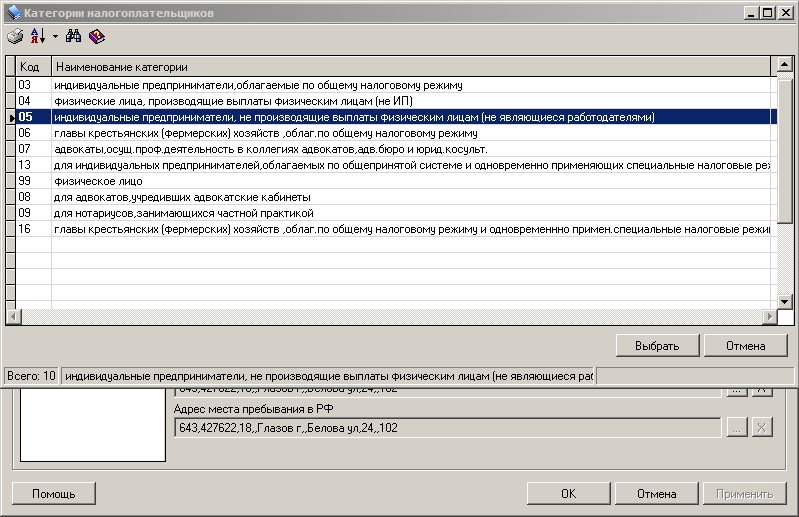
Мы выбираем строку 05: Индивидуального предпринимателя, не производящего выплаты физическим лицам.
Обратите внимание! Каждый квадрат, обрамлённый пунктирной линией является функциональной кнопкой. Вы можете на него нажать, откроется дополнительное окно, которое предназначено для выбора вводимой в соответствующее поле информации.Он есть практически для каждого поля, кроме “когда и кем выдан паспорт”, “адрес пребывания” и “место рождения”

На этом установка и первоначальная настройка Налогоплательщика завершена. Обязательно сохраните страницу, чтобы легко найти её, когда будет необходимость.
После того, как мы разобрались с особенностями установки новейшей программы, переходим к описанию процедуры обновления.
Она состоит в следующем:
Выберите опцию “Я принимаю”
Выберите путь для установки программы (должен совпадать с предыдущей версией)
Запустите программу. Будет автоматически запущена переиндексация. Дождитесь её завершения;
Дождитесь завершения переиндексации
После окончания переиндексации откроется окно программы, и в самом верху вы увидите её версию. В нашем случае это должна быть 4.65;
Убедитесь в установке новой версии программы
Запустите программу, дождитесь переиндексации и запуска. Посмотрите на самый верх программы, и убедитесь, что вы пользуетесь самой актуальной версией продукта.
Новая версия программы установлена
ЭТАП 1
Запустите программу, дважды кликнув на скаченный установочный файл.
Скорее всего, Windows спросит вас, согласны ли вы открыть исполнительный файл, нажмите да или ок.
Далее перед вами откроется окно с лицензионным соглашением:
Внимательно с ним ознакомьтесь, поставьте точку в пункте меню
“Я принимаю условия лицензионного соглашения” и кнопку “Далее” ниже.
Соответственно, если вы условия лицензии программы не принимаете, установка не продолжится.
При покупке программного обеспечения (ПО) пользователь получает лицензию — неисключительное право использовать ПО. Исключительное право будет только на то ПО, которое создано самим пользователем или по его заказу либо приобретено по специальному договору. Как учесть неисключительные права на лицензионное ПО?
Посмотреть ответ
Основные манипуляции
Для работы с документами налоговой отчетности необходимо выбрать пункт меню Документы→Налоговая отчетность. В появившемся окне будут представлены введенные документы по выбранному налогоплательщику за выбранный налоговый/отчетный период с указанием:
- КНД;
- наименования документа;
- его состояния.
Если за выбранный отчетный период не был введен ни один документ по выбранному налогоплательщику, то будет выведен пустой список.
Отчетный период, а также налогоплательщика, можно менять непосредственно с данного окна. При этом будет автоматически обновлен список введенных документов.
Состояние документа носит информационный характер и отражает последнее действие пользователя с введенным документом.

Для документов, которые могут быть представлены одним налогоплательщиком за один и тот же отчетный период более одного раза (критерии документа), состояние документа не показывается. Такие документы обозначены иконкой .
Список критериев документа с указанием их состояния будут показаны при редактировании такого документа.
В этом режиме вы можете:
- создать новый документ;
- открыть документ для редактирования;
- удалить документ;
- выгрузить документ в утвержденном формате;
- формировать файл транспортного контейнера для передачи отчетности через сайт ФНС России или Портал госуслуг;
- копировать документ в другой отчетный период;
- загрузить документ, выгруженный в соответствии с утвержденными форматами представления в электронном виде.
Для создания документа воспользуйтесь кнопкой (клавишей [Insert]).
Для открытия документа воспользуйтесь кнопкой (клавишей [Enter]).
Для удаления документа воспользуйтесь кнопкой (клавишей [Delete]).
Ответы:
№3: Пытаемся выгрузить ИС для ПФР (АДВ-1,2,3), но программа пишет что нет информации для вывода. Что нам делать?
№4: В отчетности в некоторых формах не все листы активны, а с нас требуют все, как быть?
Ответ:
Нажимаем на неактивный лист левой кнопкой мыши и жмем на кнопку добавить лист (белый лист с плюсом в зеленом кружочке), аналогично можно удалить не нужный лист (кнопка с минусом в красном кружочке).
№5: Почему у меня в доходах есть только начисленная сумма, а налогов нет?
№6: В 2-НДФЛ у меня некоторые люди помечены, синим цветом, что это значит?
Это значит, что у этих людей исчисленный налог не равен удержанному.
Окно программы Налогоплательщик
№7: Как вывести одного человека в 2-НДФЛ?
Ответ:
Заходим в 2-НДФЛ, оставляем галочку, слева от фамилии только на нужном человеке и нажимаем вывод на магнитный носитель.
Как перенести Налогоплательщик ЮЛ на другой компьютер
Легкий способ, как перенести Налогоплательщик на другой компьютер

Переходим в папку с программой.

У Вас может быть другой путь к программе. Теперь поднимаемся на уровень выше и копируем всю папку на флеш носитель.


Теперь разберем более сложный способ.
Сложный способ, как перенести Налогоплательщик на другой компьютер
Этот способ разбит на два этапа. Первый этап.

Далее самый главный пункт. Перед тем как сделать резервную копию базы Налогоплательщик ЮЛ, нам нужно понять, делать ли копию всей базы или только некоторых людей.
Теперь скопируем нашу резервную копию на второй компьютер.
Второй этап. Восстанавливаем данные.



Если Вы все сделали верно, то у Вас отобразится информация о том, сколько данных будет восстановлено.


Налогоплательщик ЮЛ версии 4.67 от 19 октября 2020 года
Налогоплательщик Юридических Лиц — программа, помогающая предпринимателям, бизнесменам, а также физическим лицам в формировании отчётности в налоговые органы. Программа поставляется бесплатно и может быть использована любым физическим или юридическим лицом.
Вне зависимости от версии Налогоплательщика ЮЛ, его установка на жёсткий диск компьютера происходит в несколько этапов, которые мы полностью опишем на версии, актуальной на данный момент.
Для того, чтобы воспользоваться программой, первым делом, её нужно скачать (актуальность — октябрь 2020 года):
ЭТАП 2
Вид установки. Здесь вам предлагают выбрать установить полную версию, либо клиентскую часть программы. Если вы впервые устанавливайте Налогоплательщик ЮЛ, лучше выберите “полную установку” и нажмите “далее”.
Программные и текстовые компоненты клиентской части интернет-сайтов с позиций прав интеллектуальной собственности.
Полная актуальная версия 4.66 2020 года
- платежные документы;
- журналы счетов-фактур;
- документы по регистрации и постановке на учет налогоплательщиков по ЕНВД;
- аналитику;
- запросы на получение информации;
- документацию по регистрации и постановке на учет, которую использует любая некоммерческая, иностранная или некоммерческая организация;
- документы по открытию или закрытию счетов в банке;
- документацию о предоставлении выписки.
Помимо отмеченных позиций данное программное обеспечение имеет функцию автоматического расчета и модуль контроля, позволяет вести архив описаний форм отчетности. Также пользователям доступно формирование двухмерного штрих-кода. Это новое требование налоговой службы. Пользователи могут печатать и выгружать готовые декларации для сдачи в контролирующие органы на дискету или иной носитель информации.
Новая русская версия программы содержит: изменения в формировании файла XML в формате передачи данных по форме 3-НДФЛ, доработку для ввода налоговых деклараций, обновление справочника кодов. Кстати, скаченный файл формата .exe можно установить как самостоятельную программу, так и на старую версию.


Процесс инсталляции может занять немало времени, придется запастись терпением.
Найдите на устройстве папу с загруженным файлом, дважды щелкните по нему мышью. Дайте разрешение на запуск файла.

Затем нужно извлечь его из архива, на это может уйти несколько минут.



Осталось запустить инсталляцию. Процесс займет несколько минут.



Простыми словами это внутренняя настройка. Здесь не требуется ничего подтверждать, все делается в автоматическом режиме. Процедура проводится один раз, после загрузки и установки. При дальнейшей работе переиндексации не будет. Когда все закончится, вам будет предложено добавить налогоплательщика и необходимую информацию.

Возможные проблемы при установке
ЭТАП 3
Папка назначения
На данном этапе установки предложено выбрать место, где будет лежать программа. Мы не рекомендуем хранить важные рабочие файлы на том же диске, на котором стоит система. В большинстве случаев, Windows находится на диске C, значит для установки программы лучше выбрать другой диск, разумеется, при его наличии.
Это делается для того, чтобы в случае утраты Windows своей функциональности (а такое бывает), рабочие файлы программы не были повреждены и остались в безопасности на другом диске.
Если же другого, кроме C, логического диска у вас на компьютере нет, придётся выбрать папку там, либо оставить путь по умолчанию: C:Налогоплательщик ЮЛ
Нажимаем далее.
ЭТАП 4
Здесь всё просто: нажимаем “Установить” и программа производит манипуляции без вашего участия, устанавливая файлы в выбранную на предыдущем этапе папку.
ЭТАП 5
После того, как файлы успешно будут установлены в каталог, должно появиться окно, как на картинке выше. Это значит, что установка прошла благополучна и программа готова к запуску.
Вы можете поставить галочку в квадрате с описанием “Запустить программу”, если хотите сразу воспользоваться ей после установки.
Нажимаем “готово”. Установка программы Налогоплательщик ЮЛ завершена.
Если вы свернёте все активные окна, то на рабочем столе увидите ярлык программы:
Теперь, чтобы воспользоваться программой, нужно кликнуть по нему дважды и программа откроется.
Как облегчить работу: копирование данных
Содержимое некоторых документов может повторяться (или с небольшими изменениями) с одного отчетного периода в другой. При этом данный документ может быть объемным.
Чтобы в следующем отчетном периоде не вводить вручную еще раз этот документ, есть возможность копирования данных из одного отчетного периода в другой. Для этого:
1. Установите отчетный период, в котором данный документ введен.

2. Нажмите на кнопку .
3. В появившемся окне выберите отчетный период, куда вы хотите скопировать данные с текущего отчетного периода.
Список отчетных периодов, доступных в появившемся окне, строится на основании справочника периодов представлений, который можно посмотреть в режиме Настройки→Отчетные формы.
Если документ невозможно корректно копировать в другой отчетный период из-за изменения описания отчетной формы, нужный отчетный период может отсутствовать в списке периодов, доступных для копирования.
Выбираемый отчетный период должен отличаться от текущего отчетного периода.
Непосредственно само копирование выполняют при нажатии кнопки . При этом, если за выбранный для копирования отчетный период документ был уже введен, необходимо подтвердить такое намерение.
Если в отчетном периоде документ имеет критерии множественности, а в выбранном для копирования отчетном периоде нет, и при этом в отчетном периоде документ был введен по нескольким критериям, то будет выдан список введенных критериев документа для копирования.
Если же в отчетном периоде были введены уточненные расчеты, то будет скопирован только последний уточненный расчет. И он станет основным.
Когда в списке доступных отчетных периодов доступны отчетные периоды с разной периодичностью представления (например, месячные и квартальные), то можно изменить периодичность представления документа.
У вас есть введенный документ за март месяц. Для того чтобы сделать документ представленным за 1-й квартал, необходимо выбрать из списка соответствующий отчетный период. После подтверждения у документа будет изменена периодичность представления.
Если после копирования документа вы хотите сменить отчетный период на копируемый, установите галочку на соответствующую опцию.
Как работать в новой версии Налогоплательщик ЮЛ 2020
После этого появится окно с несколькими вкладками. В каждой вкладке имеются ячейки, в которые необходимо ввести соответствующие данные. В частности, первая вкладка посвящена общим сведениям, вторая — сведениям для преставления в ИФНС.
Читайте также:

